
- •Министерство образования и науки Российской Федерации
- •О.И. Бедердинова Компьютерный практикум
- •Часть 1
- •Практическая работа № 1. Создание и форматирование документов в текстовом редакторе
- •Сохранить документ на диске н.
- •Сохранить документ на диске н. Практическая работа № 2. Постановка задачи. Построение информационной модели предприятия
- •Выполнение формализованного описания задачи.
- •Построение информационной модели предприятия.
- •Практическая работа № 3. Построение логической модели базы данных.
- •Типы связей.
- •3 Обратное проектирование. Создание логической модели данных путем генерации физической модели.
- •Лабораторная работа № 4. Создание физической модели базы данных в субд.
- •Лабораторная работа № 5. Создание форм для работы с данными в субд.
- •Лабораторная работа № 6. Создание запросов в субд.
- •Лабораторная работа № 7. Создание отчетов в субд.
- •Приложение а
- •Приложение б
- •Министерство образования и науки Российской Федерации
- •Техническое задание
- •Приложение в
- •Сущности и атрибуты
- •Пример отчета установленных ассоциаций сущностей и атрибутов для работы 1
Лабораторная работа № 5. Создание форм для работы с данными в субд.
Цель: Научиться создавать формы и элементы управления в СУБД.
Задание: Создать формы для работы со справочниками, сложные формы “Продажа”, “Заказ” и главную кнопочную форму.
Общие теоретические сведения.
Формы — это основа приложений СУБД Access. С помощью форм пользователи могут вводить и просматривать данные и осуществлять переходы в приложении. Инструменты СУБД Access:
Мастер форм;
Автоформы (в столбец, ленточная, таблица);
Конструктор форм.
Разделы формы.
Ф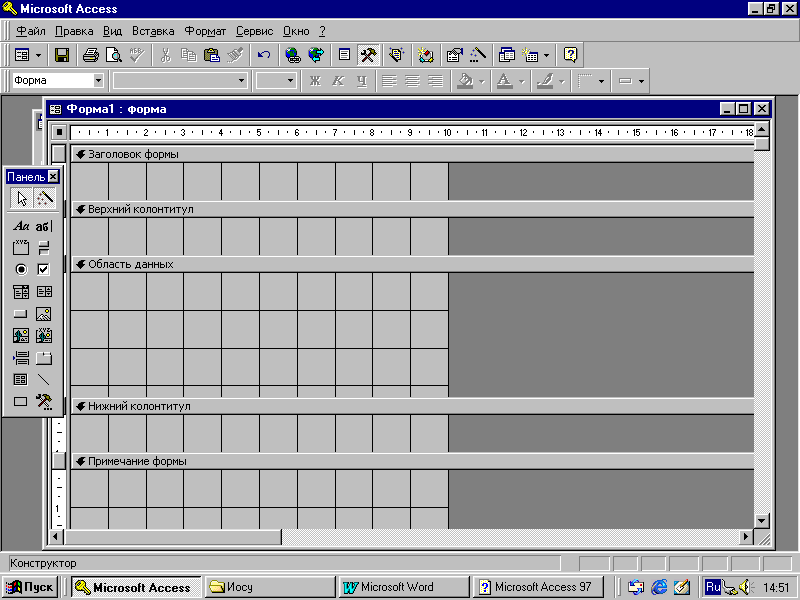 ормы
могут содержать следующие разделы:
заголовок, верхний колонтитул, область
данных, нижний колонтитул и примечание
(рисунок 21).
ормы
могут содержать следующие разделы:
заголовок, верхний колонтитул, область
данных, нижний колонтитул и примечание
(рисунок 21).
Рисунок 21 – Разделы формы
Заголовок – содержит название формы. Используется для вывода текста заголовка формы, инструкций по работе с формой или кнопок, открывающих связанные формы или выполняющих другие задачи. Область заголовка формы выводится в верхней части окна формы и в начале печатной формы. В режиме таблицы этот раздел не выводится. В ленточной форме элементы управления, размещенные в области заголовка формы, не прокручиваются и всегда остаются видимыми на экране.
Верхний колонтитул – может содержать графические элементы оформления (линии), или подписи полей (столбцов), в случае табличной организации формы. Используется для отображения заголовка формы, заголовков столбцов или других сведений, которые требуется напечатать сверху на каждой странице формы. Верхний колонтитул выводится только при печати формы.
Область данных – содержит данные из таблиц
Нижний колонтитул – может содержать элементы управления. Используется для отображения дат, номеров страниц или других сведений, которые требуется напечатать снизу на каждой странице. Нижний колонтитул выводится только при печати формы.
Примечание - содержит элементы управления для подведения итогов (сумма всех значений столбца). Используется для вывода инструкций по работе с формой, кнопок или свободных элементов управления, принимающих действия пользователя. Область примечаний формы выводится в нижней части окна формы и в конце печатной формы. В режиме таблицы этот раздел не выводится. В ленточной форме элементы управления, размещенные в области примечаний формы, не прокручиваются и всегда остаются видимыми на экране.
Виды элементов управления.
Элементы управления расположены на панели элементов.
Виды:
Надпись - элемент управления, предназначенный для вывода описательного текста, например, заголовков, подписей или пояснений в форме или отчете.
Поле - используется для отображения, ввода, изменения данных в источнике записей формы или отчета, для вывода результатов вычислений, а также для приема данных, вводимых пользователем.
Выключатель, переключатель, флажок - используются как отдельные элементы управления, связанные с логическим полем, свободный элемент управления, принимающий действия пользователя в специальном диалоговом окне, или компонент группы параметров.
Список - список, допускающий прокрутку. В режиме формы выбранное в списке значение можно ввести в новую запись или использовать для изменения значения в существующей записи.
Поле со списком – составной элемент управления, объединяющий поле и раскрывающийся список. Чтобы ввести значение в поле базовой таблицы, можно ввести значение в поле или выбрать значение в списке.
Кнопка - используется для выполнения действий, таких как поиск, добавление, удаление, печать записи или применение фильтра.
Набор вкладок - используется для создания формы с несколькими вкладками или диалогового окна с вкладками (например, диалоговое окно Параметры в меню Сервис). На вкладку можно скопировать или добавить другие элементы управления.
Панель элементов - панель, содержащая инструменты, с помощью которых в режиме конструктора создаются элементы управления в форме или отчете. Для того чтобы вывести или скрыть панель элементов, выберите в меню Вид команду Панель элементов.
Выполнение работы:
1. Создание простой формы для ввода, удаления и редактирования данных в справочнике “Страна”.
В Контейнере БД перейдите на вкладку Формы и нажмите на кнопку Создать.
В диалоговом окне выберите вариант создания формы Мастер форм. Выберите в качестве источника данных таблицу Страна из предложенного списка. Выберите все поля для формы и нажмите Далее.
Выберите внешний вид формы – В один столбец. Выберите стиль. Задайте имя формы – Страна.
Откройте созданную форму в режиме Конструктор. Выберите в панели элементов команду Надпись и введите в разделе Заголовок формы наименование формы - Ввод и редактирование данных о странах.
Выделите элемент поле - Наименование и из контекстного меню выполните команду Свойства. Выберите вкладку Другие. В поле Всплывающая подсказка введите текст подсказки - Введите название страны.
Д
 обавьте
в форму 3 элемента управления: Кнопки
Добавить запись, Удалить запись, Выход.
обавьте
в форму 3 элемента управления: Кнопки
Добавить запись, Удалить запись, Выход.
Для создания кнопки Добавить запись выберите в панели элементов команду Кнопка и разместите ее в форме. На панели элементов кнопка Мастера должна быть нажата .
Выберите категорию Обработка записей, действие – Добавление записи. Установите переключатель – Текст.
Создайте кнопку Удалить запись аналогично п.п.7 (действие – Удаление записи).
Для создания кнопки Выход выберите в панели элементов команду Кнопка и разместите ее в форме. Выберите категорию Работа с формой, действие – Закрытие формы. Установите переключатель – Текст.
Внешний вид созданной формы приведен на рисунке 22 в режиме Открыть.
Р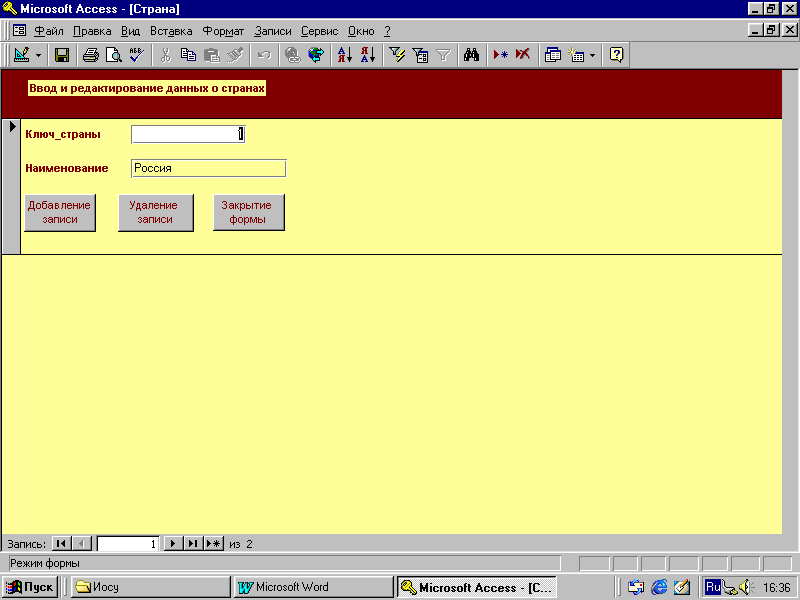 исунок
22 – Форма “Страна”
исунок
22 – Форма “Страна”
2. Создание простой формы для ввода, удаления и редактирования данных в справочнике “Фирма” с использованием поля со списком.
Создайте простую форму “Фирма” аналогично п.п. 1-10 пункта 1. В форму добавьте все поля. Откройте форму в режиме Конструктора.
Преобразуйте в форме поле Ключ_страны в поле со списком для выбора страны, в которой находится фирма. Выделите элемент поле Ключ_страны и выберите в контекстном меню команду Преобразовать элемент в. В предложенном списке укажите вид элемента Поле со списком. Выберите в контекстном меню команду Свойства. Укажите на закладке Данные в поле Данные в предложенном списке - поле Ключ_страны, в поле Тип источника строк в предложенном списке – Таблица/запрос, в поле Источник строк в предложенном списке - создайте запрос, используя кнопку Построитель запросов, расположенную справа от строки. Нажмите кнопку Построитель запросов. В окне Добавление таблицы укажите имя таблицы “Страна”, выполните команду Добавить и закройте окно диалога. Мышью перетащите поля из таблицы Ключ_страны и Наименование в первую строку бланка запроса Поле. Закройте Построитель запросов. Проверьте, что количество присоединенных столбцов 1. Перейдите на вкладку Макет и в строке Ширина столбцов введите значения – 0;2.
Замечание. Можно создать поле со списком в режиме Конструктора форм. Для этого необходимо выполнить следующие действия:
создайте простую форму “Фирма” аналогично п.п. 1-10 пункта 1. В форму добавьте 2 поля – Ключ_фирмы, Наименование.
выберите в Панели элементов команду Поле со списком. Задайте способ получения значений в поле со списком – Из таблицы или запроса. Выберите таблицу “Страна”, из которой будут выбираться значения для поля со списком. Выберите поля из таблицы “Страна” – Код_страны, Наименование. Включите флажок Скрыть ключевой столбец. Включите переключатель Запомнить. Задайте подпись для поля со списком - Страна.
выделите элемент Поле со списком (статус свободный) и вызовите Свойства поля. Перейдите на закладку Данные и в поле Данные выберите из предложенного списка поле Ключ_страны.
Отредактируйте место расположения и размеры поля со списком и надписи в форме.
О
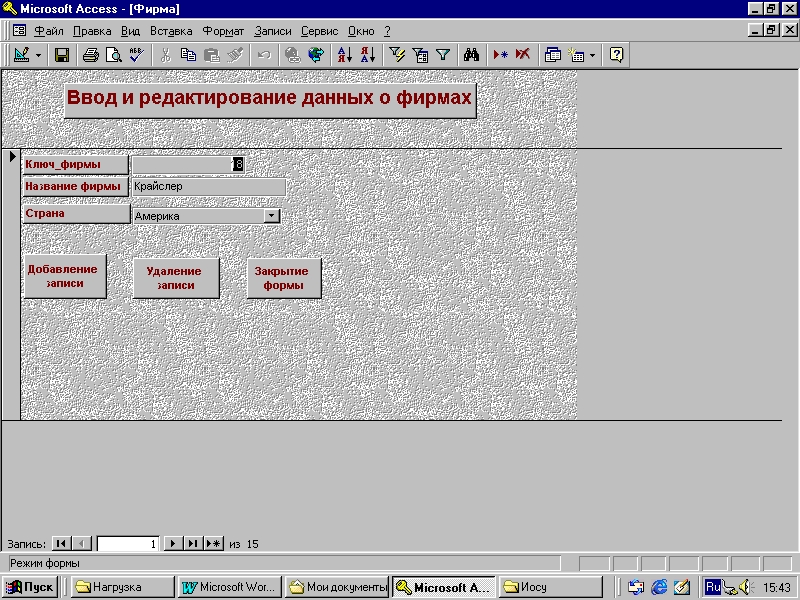 ткройте
форму, выполнив команду Открыть в
Контейнере БД (рисунок 23). Попробуйте
ввести данные.
ткройте
форму, выполнив команду Открыть в
Контейнере БД (рисунок 23). Попробуйте
ввести данные.
Рисунок 23 – Внешний вид формы “Фирма”
Самостоятельно создайте простые формы для остальных справочников в соответствии с п.п.1-10 пункта 1 и п.п.1-4 пункта 2.
3. Создание сложной формы “Продажа” и формы “Заказ”.
Создание сложной формы “Продажа”, состоящую из главной формы “Продажа” и подчиненной формы “Счет”, и формы “Заказ” выполнить самостоятельно. Примеры форм приведены в приложении Г.
4. Создание главной кнопочной формы.
Выполните команду в меню Сервис – Надстройки – Диспетчер кнопочных форм. В ответ на сообщение системы выберите Да.
В
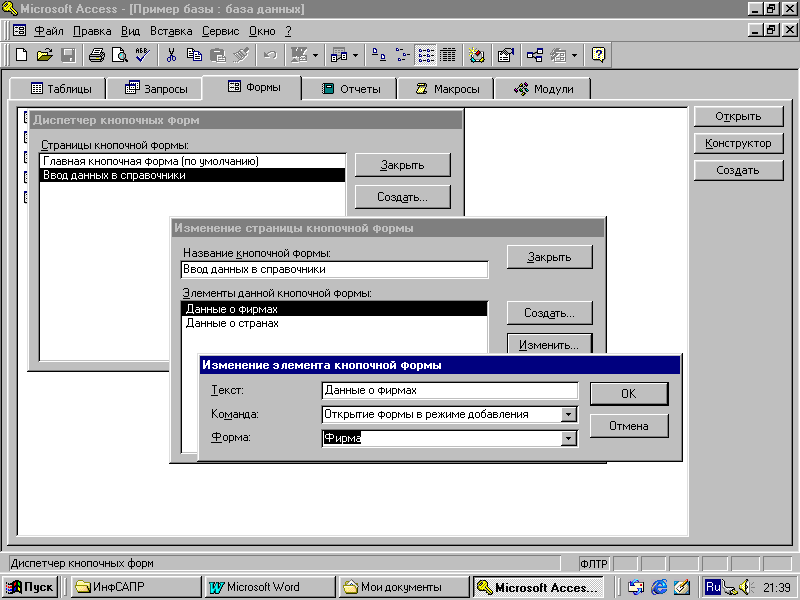 диалоговом окне Диспетчера кнопочных
форм создайте новую страницу главной
кнопочной формы (вызываемую страницу
кнопочной формы), выполнив команду
Создать (рисунок 24).Введите название
новой страницы кнопочной формы – Ввод
данных в справочники.
диалоговом окне Диспетчера кнопочных
форм создайте новую страницу главной
кнопочной формы (вызываемую страницу
кнопочной формы), выполнив команду
Создать (рисунок 24).Введите название
новой страницы кнопочной формы – Ввод
данных в справочники.
Рисунок 24 – Создание элементов главной кнопочной формы
Выделите название страницы Ввод данных в справочники и выберите команду Изменить и последовательно, используя команду Создать, определите 3 элемента вызываемой страницы кнопочной формы: Данные о фирмах, Данные о странах, Выход.
Текст - Данные о фирмах, Команда – Открытие формы в режиме редактирования, Форма – Фирма.
Текст - Данные о странах, Команда – Открытие формы в режиме редактирования, Форма – Страна.
Текст -Выход, Команда –Переход к кнопочной форме, Форма – Главная кнопочная форма.
Выполните команду Закрыть.
В диалоговом окне Диспетчера кнопочных форм выделите строку Главная кнопочная форма и выполните команду Изменить.
Введите в окне диалога название - Фирма “Фронтон” и определите 3 элемента главной кнопочной формы, используя команду Создать: Ввод данных в справочники, Прием заказов и Выход.
Текст – Ввод данных в справочники, Команда –Переход к кнопочной форме, Кнопочная форма – Ввод данных в справочники;
Текст – Прием заказов, Команда –Открытие формы в режиме редактирования, Форма – Заказ;
Текст – Выход, Команда – Выход из приложения. Выполните команду Закрыть.
Внешний вид Главной кнопочной формы в режиме Открыть приведен на рисунке 25.
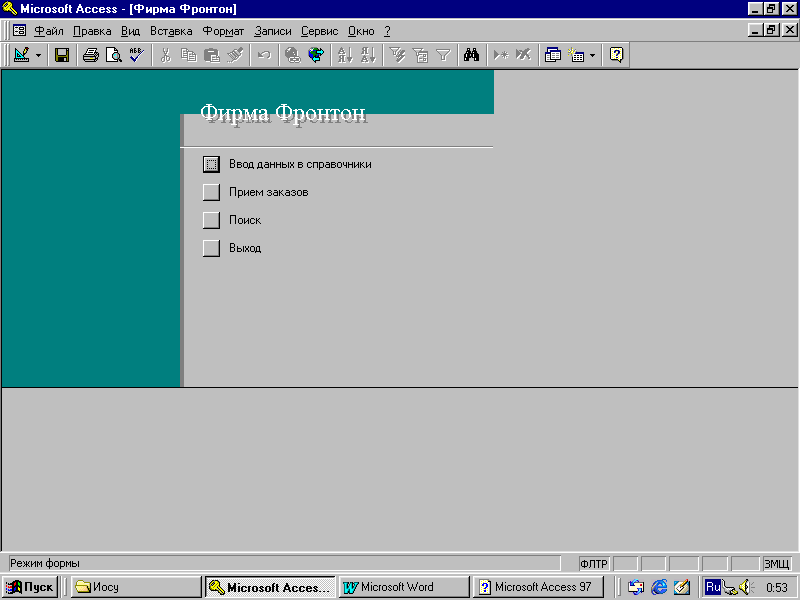
Рисунок 25 – Вид главной кнопочной формы
Самостоятельно добавьте на страницу кнопочной формы Ввод данных в справочники остальные простые формы для справочников аналогично п.п. 3 пункта 4.
Содержание отчета по практической работе
В отчете к практической работе должны быть представлены:
Титульный лист к отчету практической работе.
Название, цель и задания практической работы.
Виды разработанных форм.
